Excel初心者は、初めてスプレッドシートを操作するとき、ルービックキューブを解いているような気分になることがよくあります。しかし、真実はこうです:データ系列の作成は苦痛である必要はありません。四半期の売上数値を追跡する場合でも、プロジェクトのタイムラインを計画する場合でも、系列作成をマスターすれば手動入力の時間を何時間も節約できます。
データワークフローにおける系列の重要性
系列とは、単純にパターン化された連続データです。数値のカウントアップ、日付の進行、交互の値などのカスタムパターンが含まれます。各エントリを手動で入力する代わりに(誰もが経験したことがあります)、Excelはこれらを自動的に生成できます。
プロのヒント: 複雑なデータセットを日常的に扱う場合、ExcelmaticのようなAIツールを使用するとこのプロセス全体を自動化できますが、それについては後で説明します。

系列作成の初心者ガイド
1. ドラッグアンドドロップ法(新しい親友)
最も簡単な系列作成方法:
- 開始値を入力(例:セルA1に「1」)
- セルの右下隅にある小さな四角(フィルハンドル)にカーソルを合わせる
- 下または横にドラッグ—Excelが自動的にシーケンスを続けます
これが有効なケース:
- 数値(1ずつ増加)
- 曜日(月曜→火曜→水曜)
- 月(1月→2月→3月)
2. カスタム増分の簡単な作成
5ずつカウントしたり、1日おきにスキップしたいですか?簡単です:
- 最初の2つの値を入力(例:A1に「5」、A2に「10」)
- 両方のセルを選択
- フィルハンドルをドラッグ—Excelがパターンを検出して続行します
レベルアップ:高度な系列テクニック
系列ダイアログボックス(精密ツール)
精密な制御が必要な場合:
- 開始セルを選択し、ターゲット範囲をハイライトするまでドラッグ
- [ホーム] → [フィル] → [系列]に移動
- 系列タイプ(線形、成長、日付)を選択し、ステップ/停止値を設定
これが最適なケース:
- 四半期の財務予測
- 製品リリーススケジュール
- 科学データ間隔
数式ベースの系列(データウィザード向け)
より複雑なものが必要な場合?数式が解決します:
=ROW()^2 // 平方数のシーケンスを作成
=TODAY()+ROW() // 今日から日付系列を生成
これが優れている理由: スプレッドシートが変更されても動的に更新されるため、手動調整は不要です。
ゲームチェンジャー:AIを活用した系列作成
ここでExcelmaticがすべてを変えます。これらのテクニックをすべて覚える代わりに:
- 必要なものを記述(「2023年6月から開始する月次日付を作成」)
- ExcelmaticのAIが完璧な系列を即座に生成
- ボーナス:シーケンスに最適なデータ可視化を提案
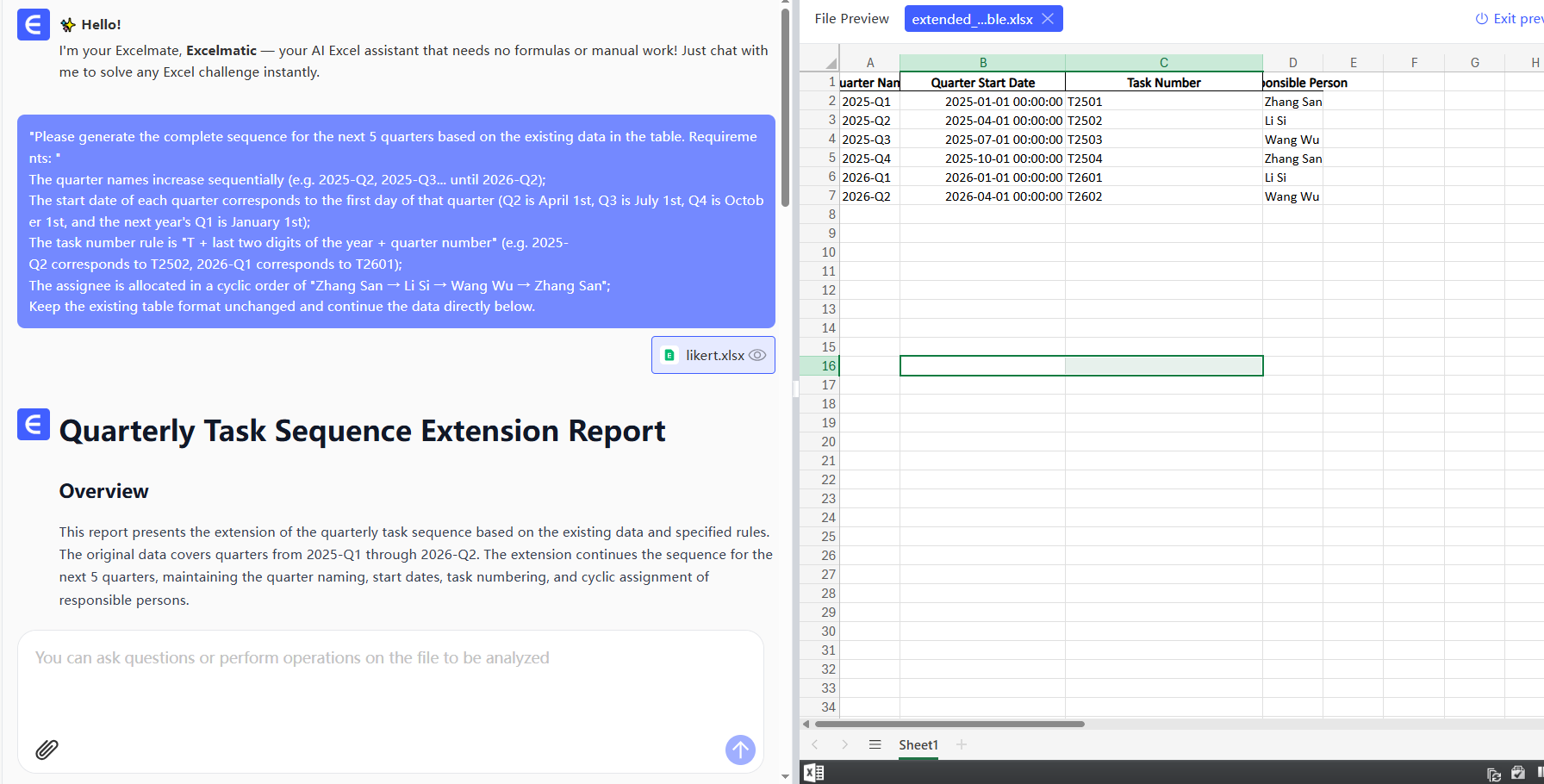
手動方法と比較して、Excelmaticユーザーはデータ準備だけで週3時間以上を節約しています。
系列マスターへのプロのヒント
- スピードハック: ドラッグの代わりにCtrl+D(下方向にフィル)またはCtrl+R(右方向にフィル)を使用
- パターン制御: 右クリックでドラッグしてフィルオプションを表示(セルのコピー、書式のみフィル)
- 整理: 範囲をテーブルに変換(Ctrl+T)して自動拡張系列を実現
手動と自動化の使い分け
| シナリオ | 手動Excel | Excelmatic |
|---|---|---|
| 単純な数値シーケンス | ✅ 最適 | ✅ より高速 |
| 複雑なカスタムパターン | 🕒 時間がかかる | ⚡ 即時 |
| 定期的なレポート生成 | ❌ 反復作業 | ✅ 自動化 |
| チームコラボレーション | 制限あり | リアルタイム共有 |
結論
Excelの組み込み系列ツールは強力ですが、依然として手動設定が必要です。現代のチームにとって、ExcelmaticのようなAI強化ツールは雑務をなくし、データ入力ではなく洞察に集中できるようにします。
今日試す: 次に系列を作成する必要があるとき、自問してください—これは自動化できるか?レポートが自動で作成されるとき、将来の自分が感謝するでしょう。






